Win11怎么设置人离开后电脑自动锁屏
日期:2024-10-13 / 人气: / 来源:www.rbntl.com
Win11怎么设置人离开后电脑自动锁屏?虽然电脑可以设置人离开一段时间后自动锁屏,但是需要等够时间才行,有可能在这段时间内电脑就被别人使用了,而有时候人要离开电脑不一定会记得手动设置锁屏,所以大家想知道有没有一种方法可以在人离开后电脑自动锁屏,而且是立马锁屏,答案是有的,下面就一起来看看吧。
Win11设置动态锁的方法:
1. 首先,按键盘上的 Windows 键,或点击任务栏上的开始图标;

2. 打开的开始菜单中,点击已固定应用下的设置;
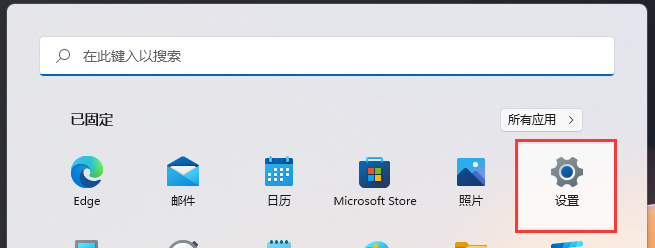
3. Windows 设置窗口,左侧边栏,点击账户,右侧点击登录选项(Windows Hello、安全密钥、密码、动态锁);

4. 动态锁(离开时自动锁定设备)下,勾选允许 Windows 在你离开时自动锁定设备;
注意:如果提示,由于你的电脑上的蓝牙处于关闭状态,所以动态锁不起作用。请转到蓝牙和其他设备以打开蓝牙。

这个方法真的非常管用,尤其是现在很多人都会使用蓝牙耳机。或者使用手机的蓝牙,因为手机都是不离身,手机不在说明人不在。当用户离开电脑一定范围,蓝牙就检测不到了,电脑设备就会锁定起来,很方便。
以上就是本网小编为你带来的关于“Win11怎么设置人离开后电脑自动锁屏”的全部内容了,希望可以解决你的问题,感谢您的阅读,更多精彩内容请关注本网。
作者:
推荐内容 Recommended
- 电脑系统应该如何重装?重装Win110-13
- Win7玩游戏提示Microsoft Visual C ++ Ru10-13
- Win11安装包在哪个位置10-13
- 电脑开机显示“正在准备Windows请不10-13
- Win11文件系统错误提示错误代码1010-13
- Win11 Canary渠道怎么转为Win11正式版10-13
相关内容 Related
- Win7系统怎样设置打印机共享?Win10-13
- Win11如何关闭onedrive-Win11关闭onedri10-13
- 戴尔灵越3511笔记本重装系统Win10教10-13
- 惠普暗影精灵5一键重装Win10系统教10-13
- 装系统不用u盘可以吗?不用U盘要如10-13
- 电脑启动失败显示“start pxe over i10-13



